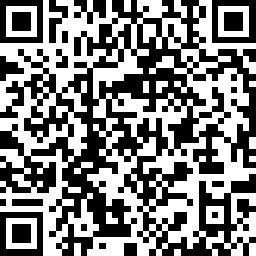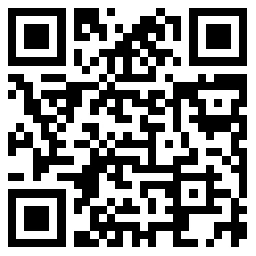近期WIN11可以安装安卓子系统了,不管是实体机和虚拟机都可以安装,这是Windows11发布时大家最期待的功能,大家的热情都很高,第一时间就把收集来的教程全部整理了一下。

下载Android子系统安装包
打开浏览器访问:https://store.rg-adguard.net 在编辑框里输入下面的链接,后面的选择Slow,再点击勾按钮。
https://www.microsoft.com/store/productId/9P3395VX91NR

安装子系统
找到安装文件 右键 复制文件地址

右键开始菜单 Windows 终端(管理员)运行

然后输入 add-Appxpackage 然后右键粘贴文件地址 敲回车运行

安装成功之后,你就可以在开始菜单看到绿色图标的应用了。

打开它,可以进入设置页面。

点击文件的右侧箭头,触发一次启动。

如果提示无法启动安卓子系统

那么前往系统设置界面,"应用" -> "可选功能" -> "更多 Windows 功能" => 勾选 "Hyper-V" 和 "虚拟机平台",确定重启系统即可。


这下真的可以看到安卓子系统的文件了。

如何安装安卓软件
打开下开发者模式,通过通过子系统助手安装安卓软件

然后下载安装子系统助手:https://www.ziyuan.cn/html/991.html,点击选择并安装选中APK文件包即可

本站所发布的全部内容源于互联网收集整理,仅限用于学习和研究目的;不得将上述内容用于商业或者非法用途,否则,一切后果请用户自负,版权争议与本站无关。用户必须在下载后的24个小时之内,从您的电脑或手机中彻底删除上述内容。如果您喜欢该程序和内容,请支持正版,购买注册,得到更好的正版服务。我们非常重视版权问题,如有侵权请邮件与我们联系处理。敬请谅解!
重点提示:
互联网转载资源会有一些其他联系方式,请大家不要盲目相信,被骗本站概不负责! 本网站部分内容只做项目揭秘,无法一对一教学指导,每篇文章内都含项目全套的教程讲解,请仔细阅读。 本站分享的所有平台仅供展示,本站不对平台真实性负责,站长建议大家自己根据项目关键词自己选择平台。 因为文章发布时间和您阅读文章时间存在时间差,所以有些项目红利期可能已经过了,需要自己判断。 本网站仅做资源分享,不做任何收益保障,希望大家可以认真学习。本站所有资料均来自互联网公开分享,并不代表本站立场,如不慎侵犯到您的版权利益,请联系本站删除,将及时处理!
如果遇到付费才可观看的文章,建议升级VIP会员。全站所有资源“VIP会员无限制下载”。本站资源部分采用7z压缩,为防止有人压缩软件不支持7z格式,建议下载7-zip。